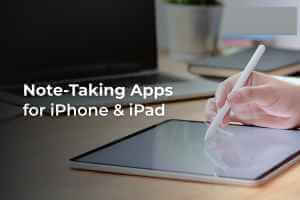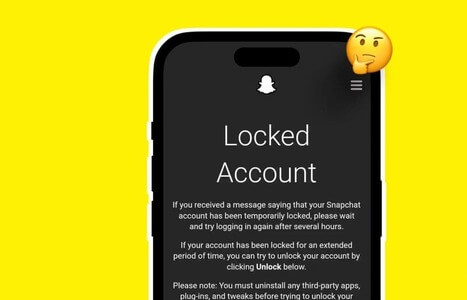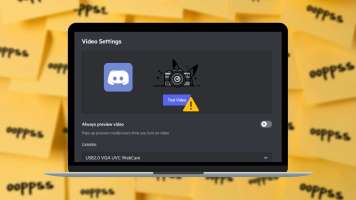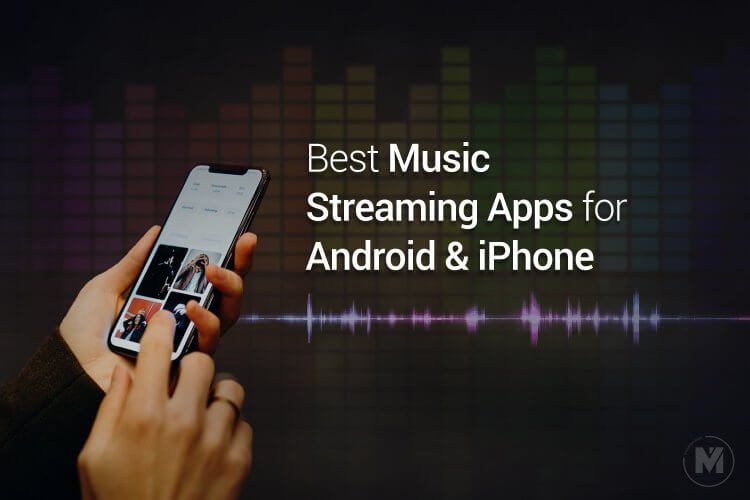Telegram, kullanıcıların profillere, gruplara, kanallara, web sayfalarına ve daha fazlasına bağlantı paylaşmasına izin vererek içeriği herkes için paylaşmayı kolaylaştırır. Bazen, Telegram uygulamasında bağlantıların açılmadığını veya yanıt vermediğini fark edebilirsiniz. Bu büyük bir rahatsızlık olabilir, özellikle de Telegram'ı bir profesyonel gibi kullanın İletişiminiz için ona güveniyorsunuz. Bu sorun, uygulamada önbellek verilerini bozan geçici bir aksaklıktan kaynaklanabilir. Her olasılığı tek tek elemek gerekiyor. Bu kılavuz, Android ve iPhone için Telegram'da açılmayan bağlantıları düzeltmek için bazı etkili çözümler içermektedir. Öyleyse bir göz atalım.

1. Telegram uygulamasını zorla kapatın ve yeniden açın
Bazı arka plan işlemlerinde sorun varsa Telegram çökebilir ve bağlantıları açamayabilir. yardım edebilir Uygulamayı kapatmaya zorla Yeniden açmak, geçici sorunları çözmeli ve uygulamayı yeniden çalıştırmalıdır.
Telegram'ı Android'de kapatmak için, uzun basın Uygulama simgesi ve simgesine tıklayınBen çıkan listeden. Tıklamak Zorla durdurma seçeneği Sağ alt köşede.
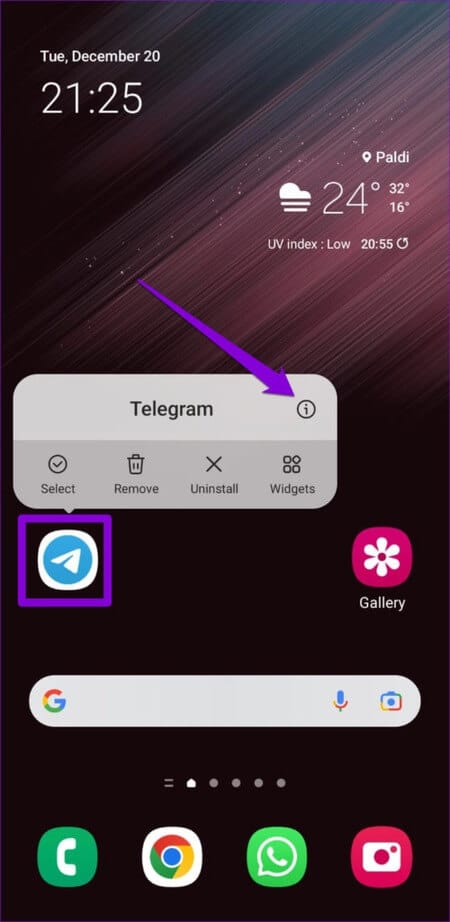
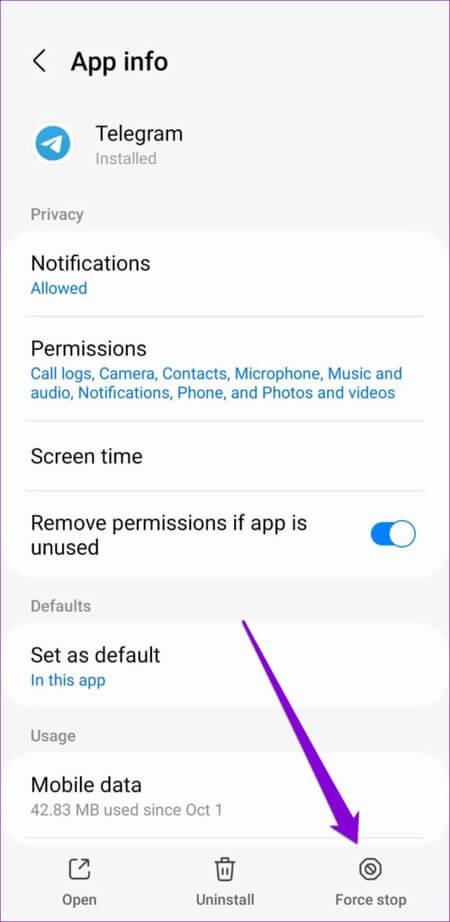
iPhone kullanıcıları, uygulama değiştiriciye erişmek için ekranın altından yukarı kaydırabilir. Seçmek için tıkla telgraf kartı Uygulamayı kapatmak için yukarı kaydırın.
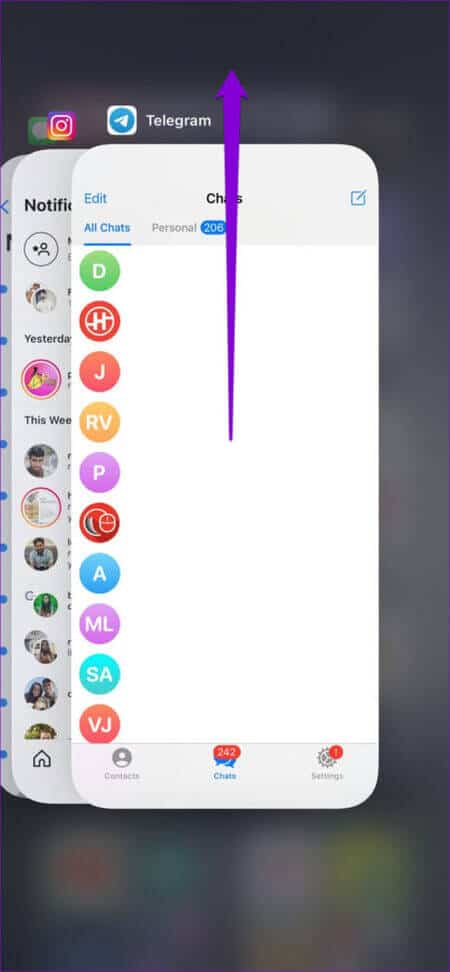
Telegram uygulamasını yeniden açın Bağlantıları açıp açamadığınızı kontrol etmek için.
2. Bağlantıların mobil verileri kullanmasına izin verin (IPHONE)
iOS'ta, mobil veri iznini her uygulama için ayrı ayrı etkinleştirebilir veya devre dışı bırakabilirsiniz. Daha önce Telegram için mobil veri erişimini devre dışı bıraktıysanız, Bağlandığında uygulama çökebilir Veya Wi-Fi'ye bağlı olmadığınızda herhangi bir bağlantıyı açamaz.
aç Ayarlar uygulaması ve dokunmak için aşağı kaydırın Telgraf. Ardından, Mobil verilerin yanındaki geçişi etkinleştirin.
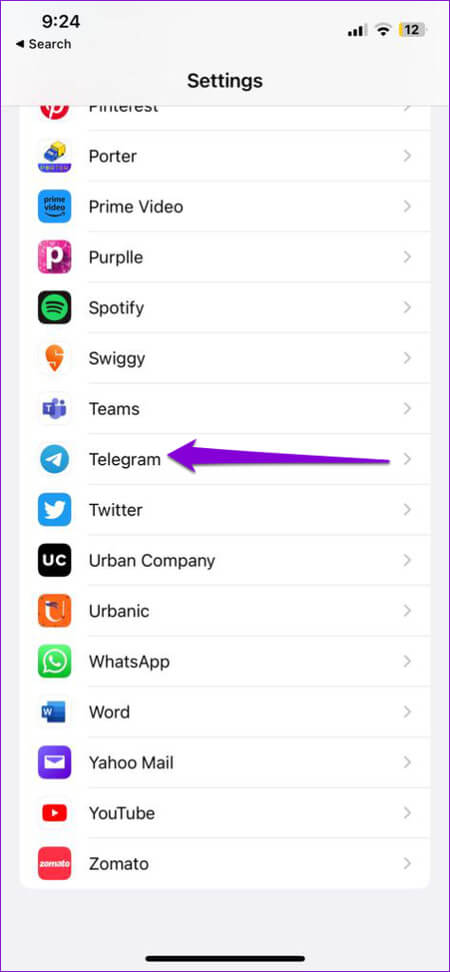
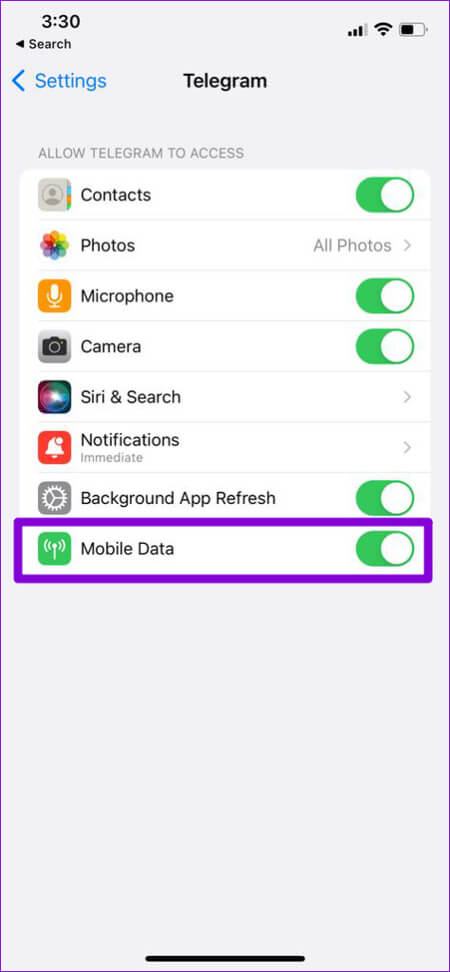
3. Uygulama içi TELEGRAM tarayıcısının etkinleştirildiğinden emin olun
Telegram uygulama içi bağlantıları açamıyor ve bunun yerine onları telefonunuzun tarayıcısına mı yönlendiriyor? Bu, Telegram'ın uygulama içi tarayıcısını yanlışlıkla devre dışı bıraktıysanız olabilir. Bunu nasıl etkinleştireceğiniz aşağıda açıklanmıştır.
Adım 1: aç Telegram uygulaması Telefonunuzda. basın Menü simgesi (üç yatay çizgi) sol üst köşedeki Ayarlar'ı seçin.
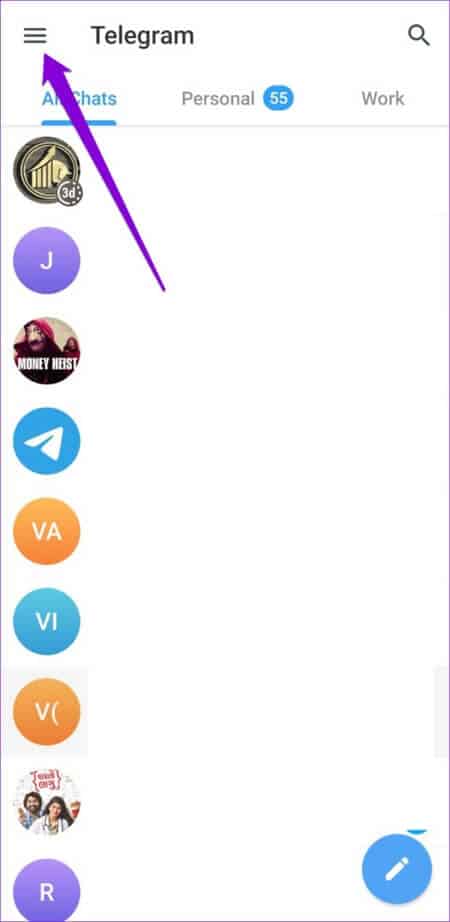
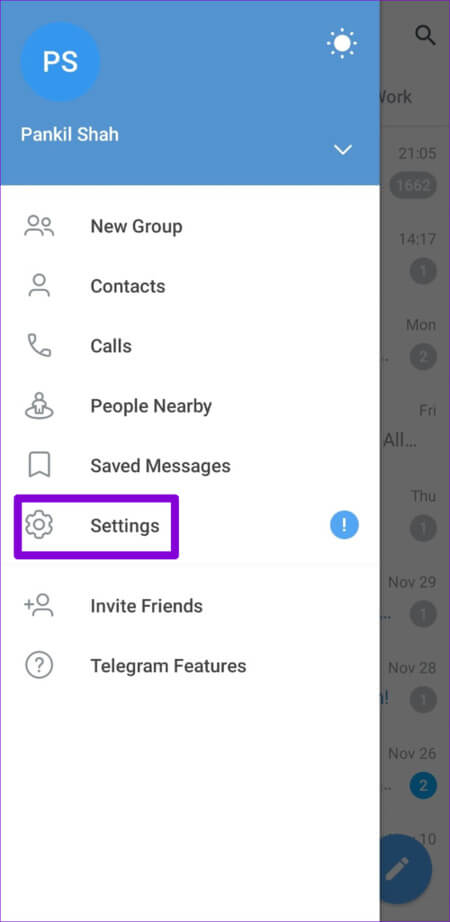
Telegram'ı iPhone'unuzda kullanıyorsanız, sekmeye dokunun. “Ayarlar” Sağ alt köşede.
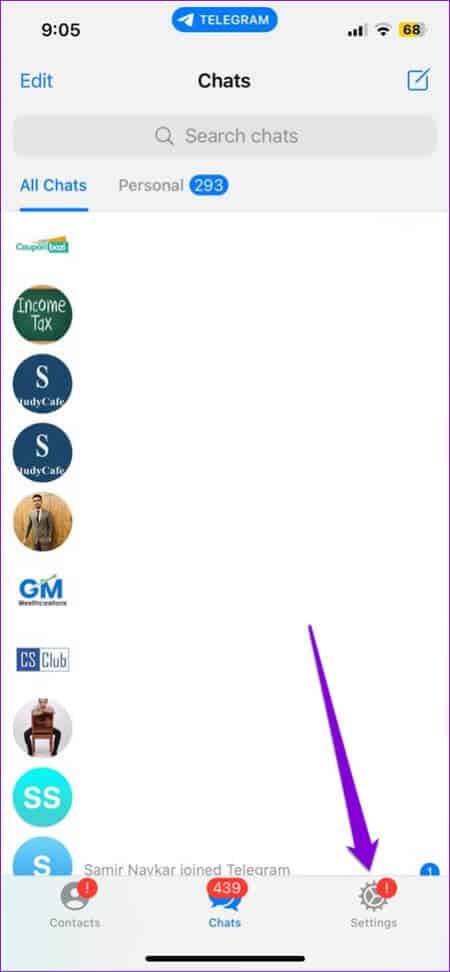
Adım 2: basın Sohbet ayarları.
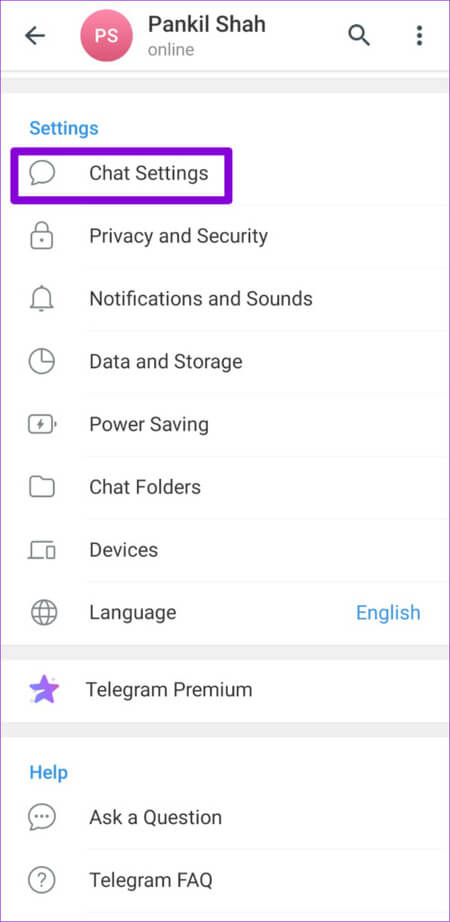
Aşama 3: Uygulama İçi tarayıcının yanındaki geçişi etkinleştirmek için aşağı kaydırın. Zaten açıksa, deneyin Kapatmak sonra Yeniden başlat.
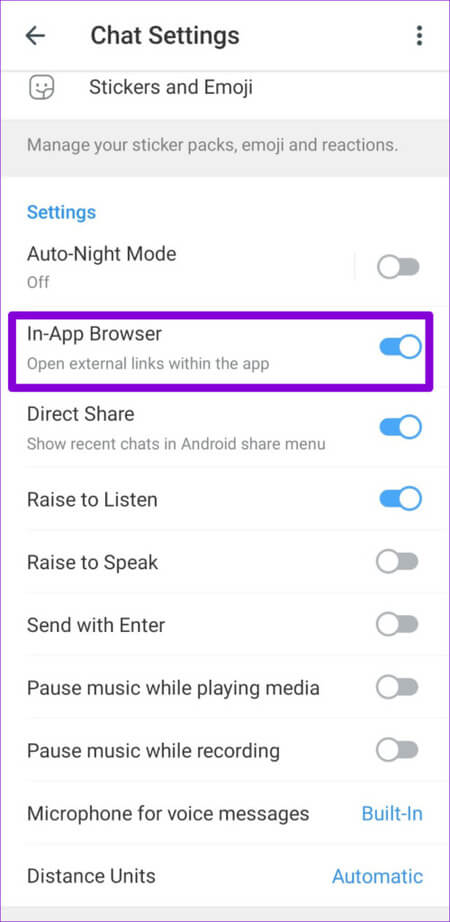
4. Bağlantıyı harici bir tarayıcıda açın
Telegram'ın uygulama içi tarayıcısı belirli bir web sayfasını yükleyemezse, varsayılan tarayıcınızda açmayı deneyebilirsiniz. Bu, bağlantıyla ilgili bir sorun olup olmadığını veya süresinin dolup dolmadığını belirlemenizi sağlar. herhangi birine tıklayınÜç dikey nokta menü simgesi Sağ üst köşede ve seçin Chrome'da açın.
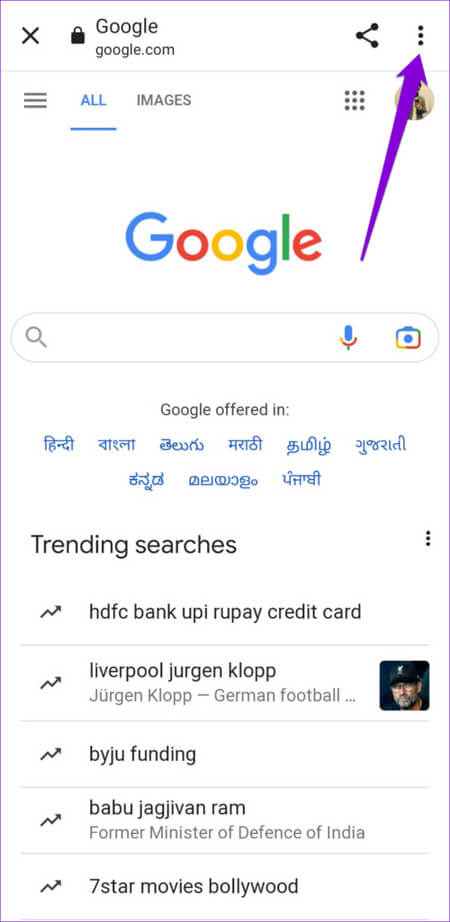
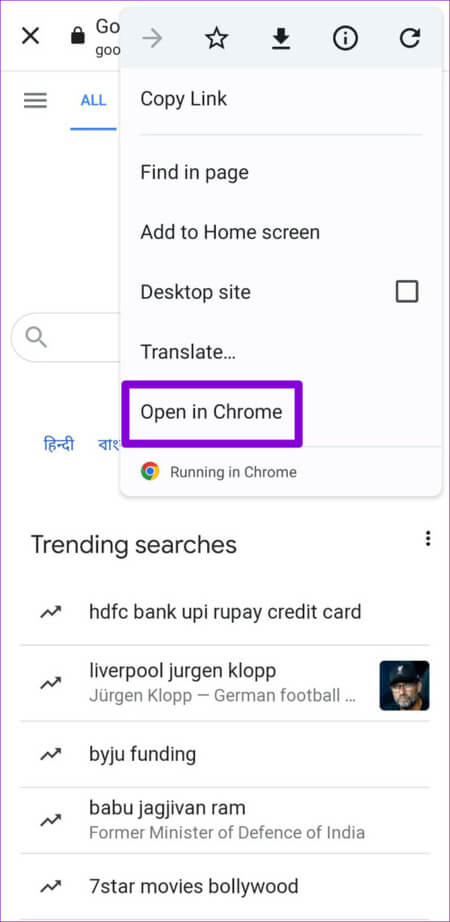
iPhone kullananlar için simgesine dokunun. Safari Sağ alt köşede.
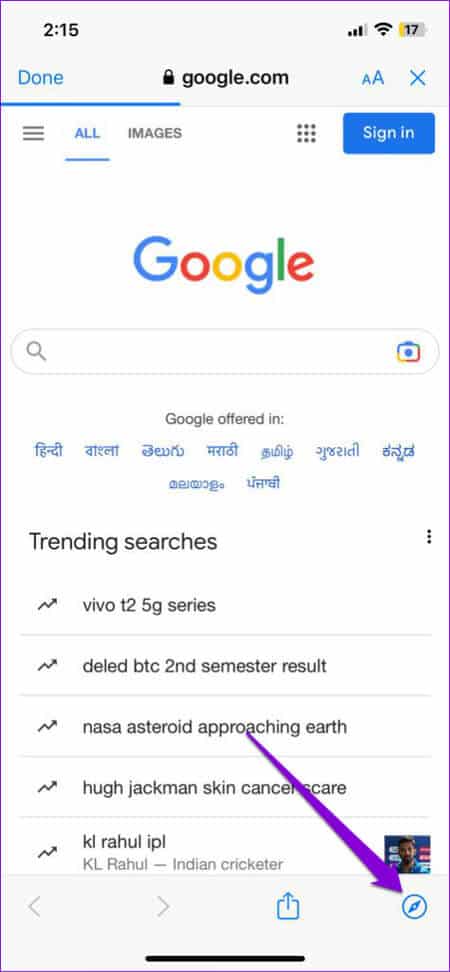
5. Telefonun kapalı olup olmadığını kontrol edin
Telegram bağlantılarının çalışmamasının bir başka nedeni de sunucularındaki bir sorundur. Downdetector gibi web siteleri, Telegram da dahil olmak üzere birçok popüler hizmet için sunucu kesintilerini izler. Başkalarının da benzer sorunlar yaşayıp yaşamadığını görmek için Downdetector'da Telegram sunucu durumunu kontrol edebilirsiniz.
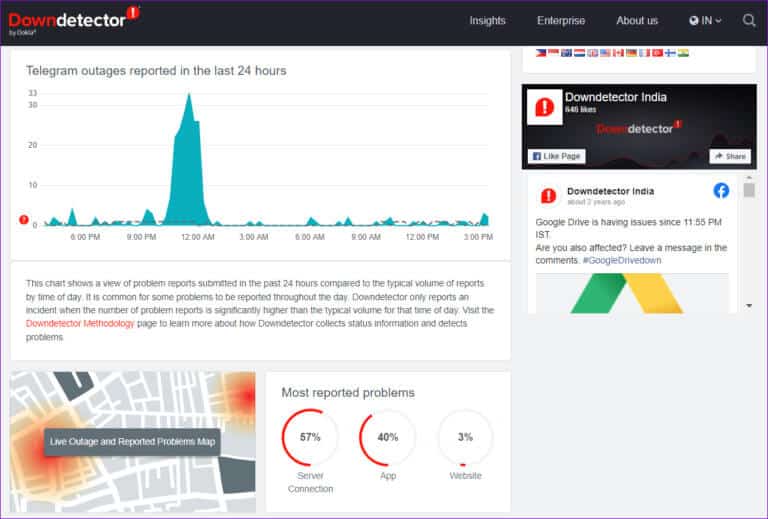
Kesinti yaygınsa, Telegram'ın düzeltmesini bekleyin. Bundan sonra, Telegram uygulamasındaki bağlantıları açabilirsiniz.
6. VPN'inizi geçici olarak devre dışı bırakın
Bir VPN hizmeti kullanmak, trafiğinizi özel bir sunucu üzerinden yönlendirmenize ve gizliliğinizi korumanıza izin verse de, bu sunucuyla ilgili sorunlar bazen Telegram'da bağlantı sorunlarına neden olabilir. İşe yarayıp yaramadığını görmek için VPN bağlantınızı bir an için devre dışı bırakmayı deneyin.
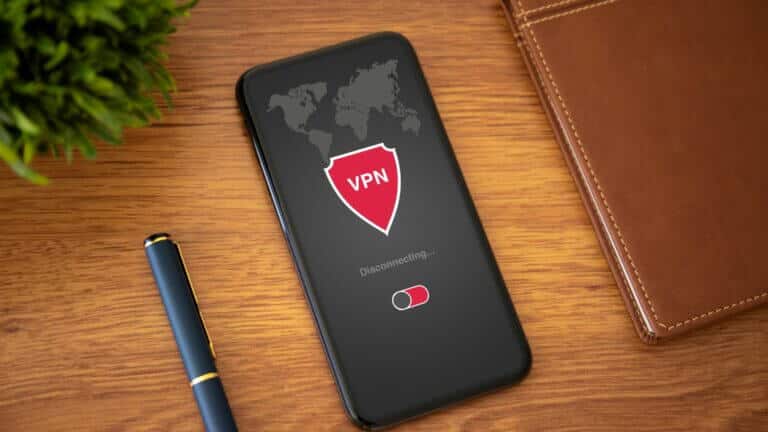
7. TV Önbelleğini Temizle
Bozuk veya güncel olmayan Telegram önbellek dosyaları da bu tür sorunlara neden olabilir. Neyse ki Telegram, uygulama içindeki Ayarlar menüsünden sorunlu önbellek verilerini temizlemenize olanak tanır. İşte Android veya iPhone'unuzdan nasıl erişeceğiniz.
Adım 1: Içinde Telegram uygulaması , Click Üç yatay çizgi sol üst köşede ve öğesini seçin ayarlar.
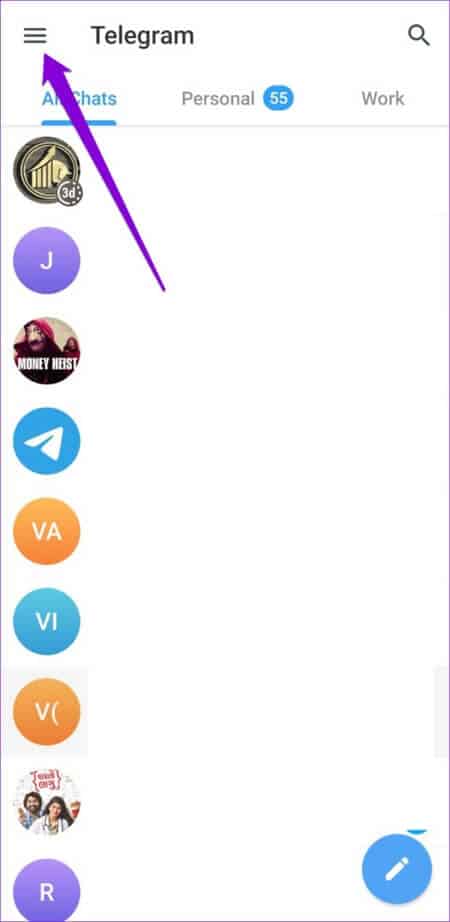
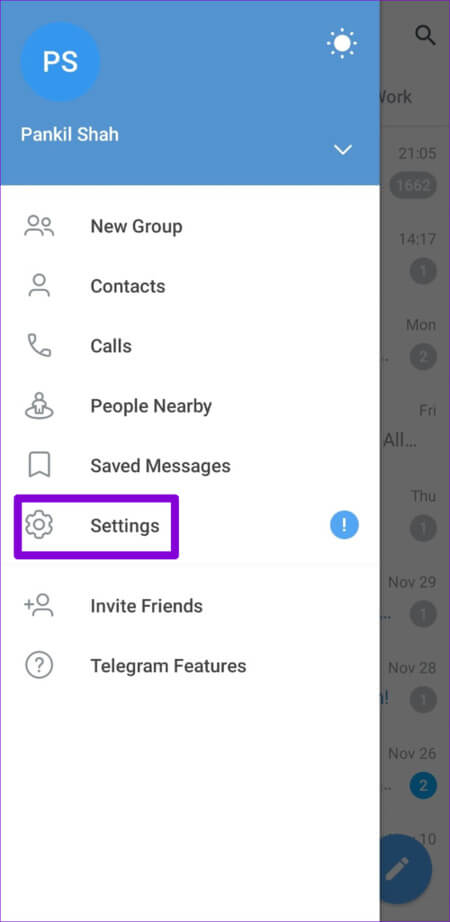
Telegram'ı iPhone'unuzda kullanıyorsanız, sekmeye dokunun. “Ayarlar” Sağ alt köşede.
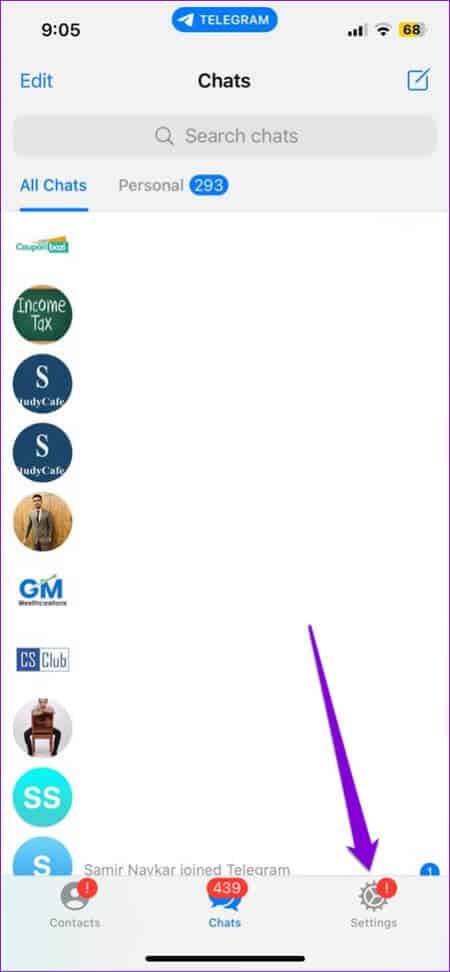
Adım 2: basın Veri ve depolama Ve seçin Depolama kullanım seçeneği Aşağıdaki listeden.
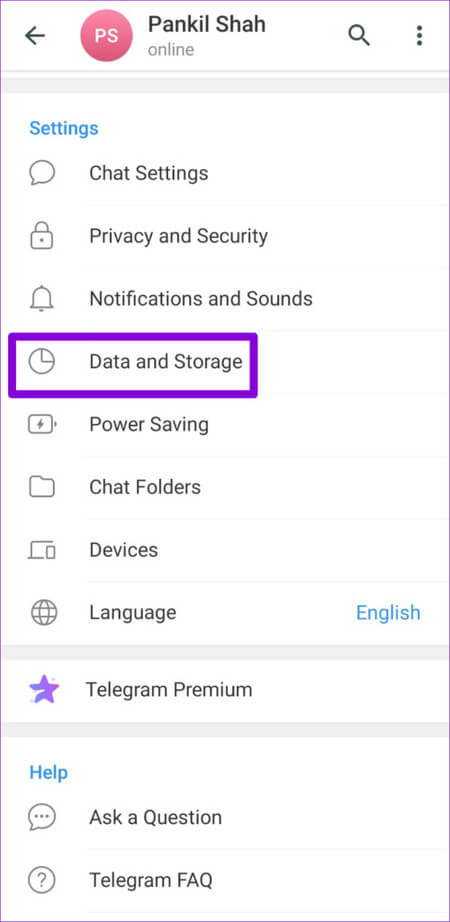
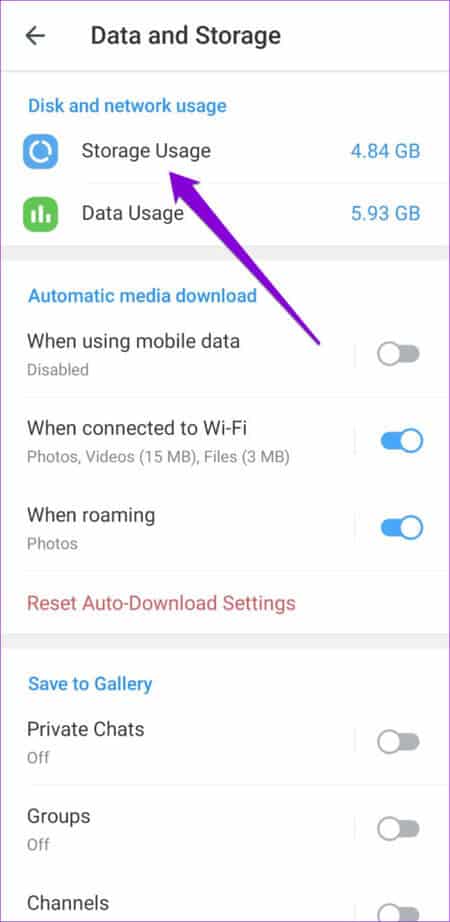
Aşama 3: basın Önbelleği temizle seçeneği.
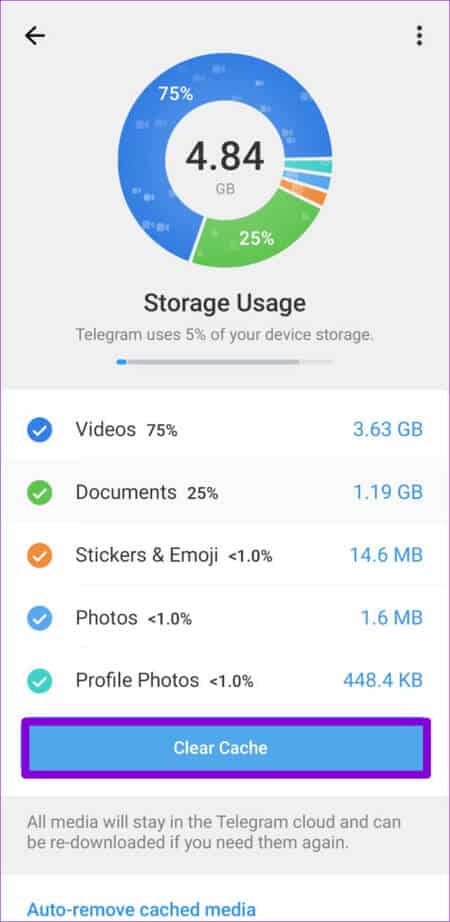
8. Uygulamayı güncelleyin
Telegram düzenli olarak yeni özellikler, hata düzeltmeleri ve performans iyileştirmeleri içeren güncellemeler alır. Bu güncellemeleri ihmal ederseniz, Telegram sizi garip sorunlarla rahatsız edebilir.
Telegram uygulamasını güncellemek ve bunun sorunu çözüp çözmediğini görmek için cihazınızda Play Store veya App Store'u açın.
görüntülemek için tıklayın
Anlık mesajlaşma için tercih edilen platform Telegram olduğunda, uygulamayla ilgili bunun gibi sorunlar deneyiminizi mahvedebilir. Telegram'dan vazgeçmek istemiyorsanız, Telegram uygulamasında bağlantıların açılmama sorununu gidermek için yukarıdaki ipuçlarını kullanın.